De foutcode 0x800f0922 is een veelvoorkomend foutmelding in Windows 11.
Deze melding 0x800f0922 betekent dat er onvoldoende vrije schijfruimte beschikbaar is om een update, installatie of systeemtaak uit te voeren. Vaak verschijnt deze foutmelding tijdens Windows-updates, systeemherstel, of het upgraden naar een nieuwe versie van Windows.
Hoewel de melding op het eerste gezicht technisch lijkt, is de oorzaak meestal makkelijk op te lossen.
Windows foutmelding 0x800f0922
Zoals aangegeven in de introductie, betekent deze foutmelding dat er onvoldoende schijfruimte beschikbaar is om een actie uit te voeren.
Het gaat om de schijfruimte op de root van de schijf, vaak de C: schijf of een andere schijf waarop Windows is geïnstalleerd.
Controleer op vrije schijfruimte
Open de Verkenner.
Klik op Deze PC en klik vervolgens met de rechtermuisknop op de C: of andere root schijf en klik op Eigenschappen.
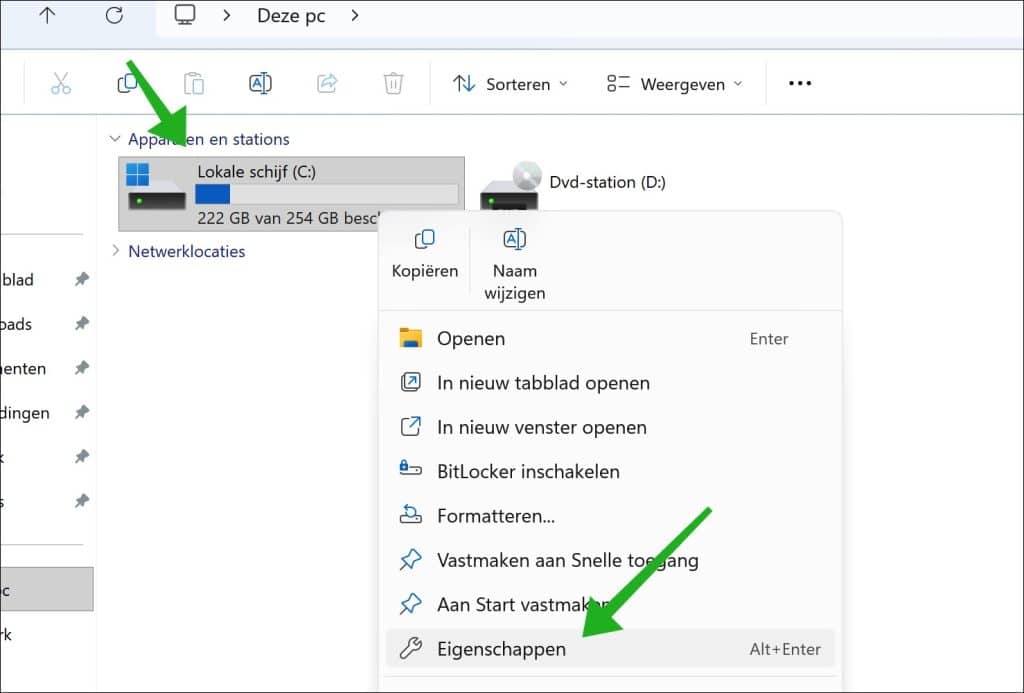
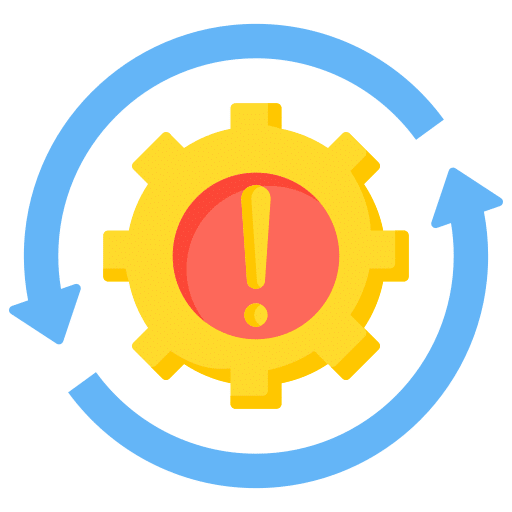
De foutcode 0x80070070 is een veelvoorkomend probleem in zowel Windows 10 als Windows 11. Deze melding 0x80070070 –…
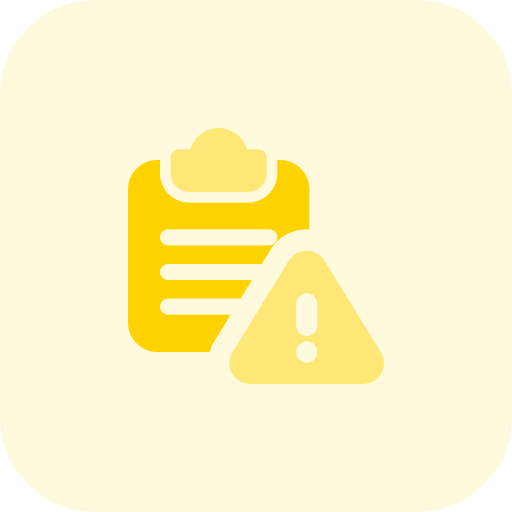
Het Windows-register is een belangrijk onderdeel, het bevat van allerlei verwijzingen naar apps, instellingen en stuurprogramma's. Echter, soms…

Als u Windows 11 probeert te installeren en de installatie mislukt, dan kan dit verschillende oorzaken hebben. U…

Wilt u het Windows register opschonen? Het register is een centrale database in Windows die instellingen en configuraties…
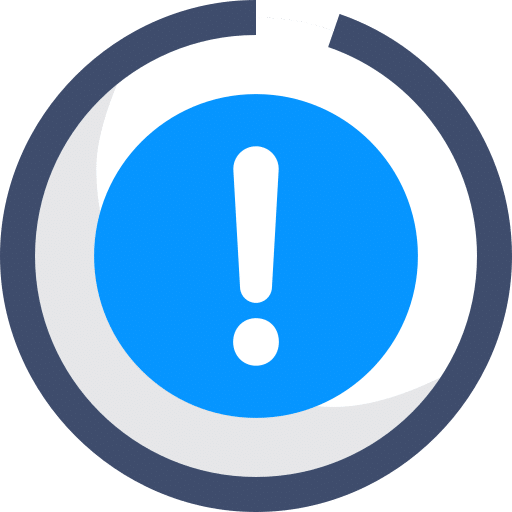
Bij het installeren van updates via Windows update gaat wel eens wat mis. Zo is foutmelding 0x80070003 een…

De taakbalk is een van de belangrijkste onderdelen van Windows 11. Als de taakbalk ineens verdwenen is, kunt…
Controleer of er minimaal 20 GB vrije schijfruimte is op deze schijf.
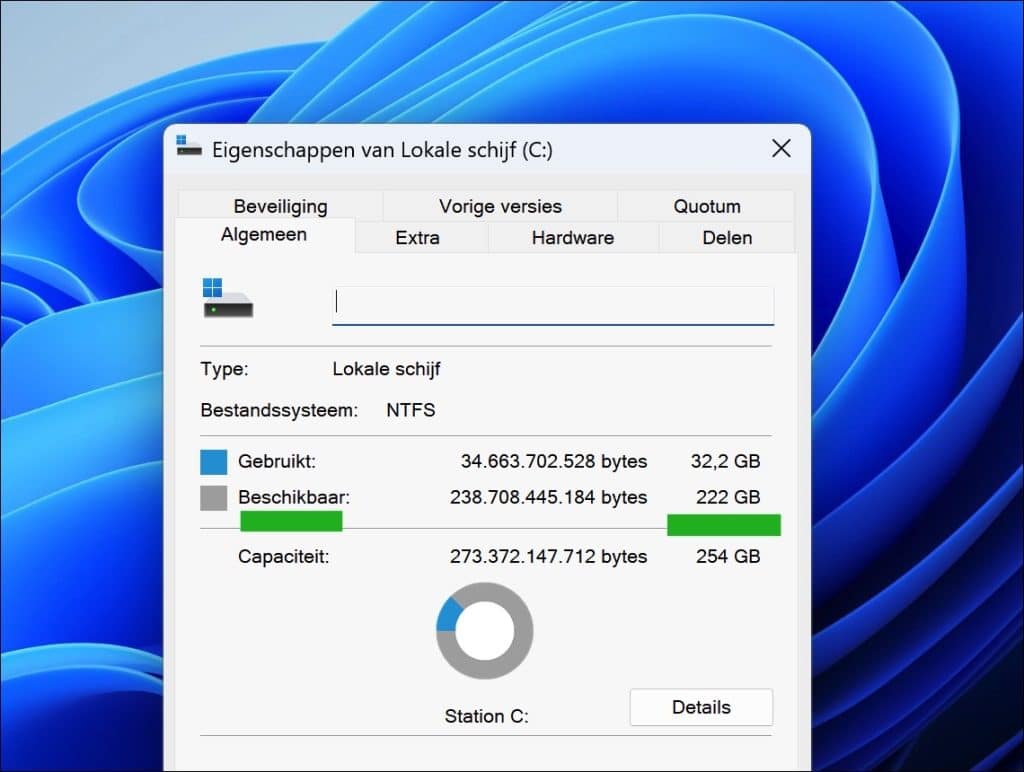
Is dit niet het geval, ga dan door naar de volgende stap.
Maak schijfruimte vrij
De makkelijkste manier om veilige schijfruimte vrij te maken is door apps die u niet meer gebruikt te verwijderen.
Open de Instellingen.
Klik op Apps en vervolgens op Geïnstalleerde apps.
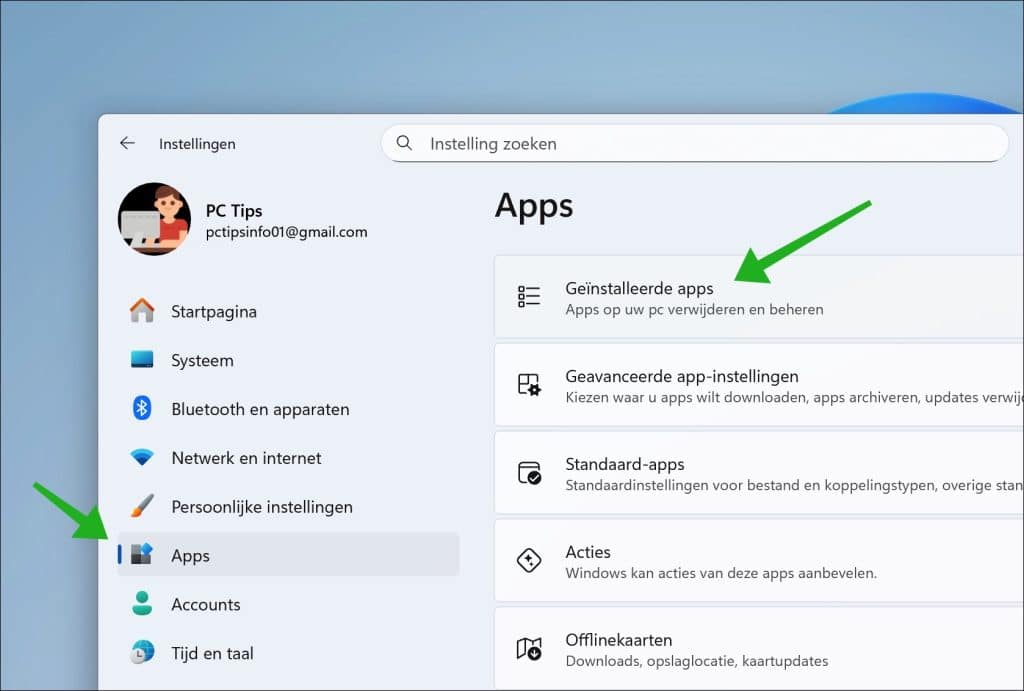
Klik rechts naast een app die u niet meer gebruikt of die u wilt verwijderen en klik op Verwijderen.
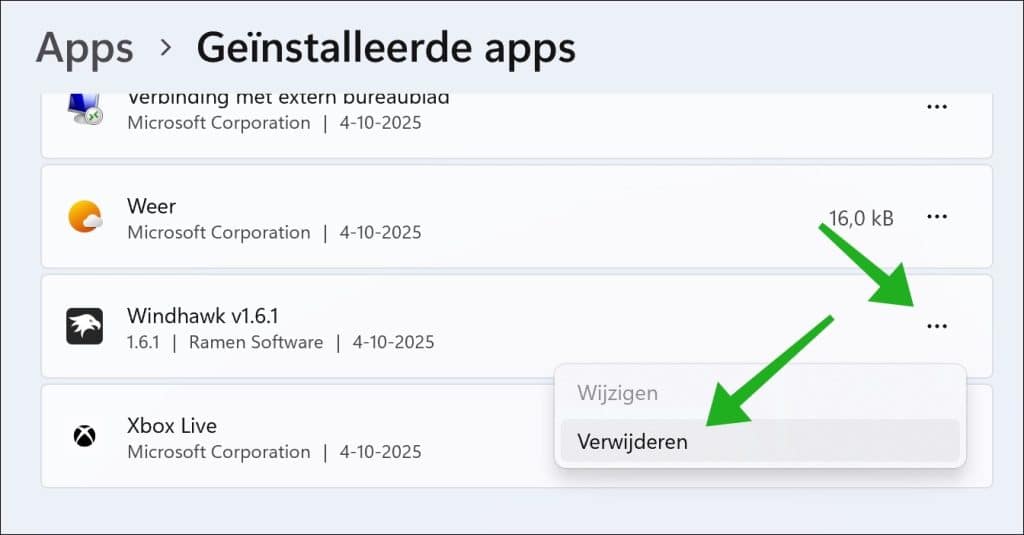
Als u alle niet gebruikte apps heeft verwijderd, kunt u nog meer schijfruimte vrijmaken door Schijfopruiming uit te voeren.
Klik op Start en zoek op: Schijfopruiming.
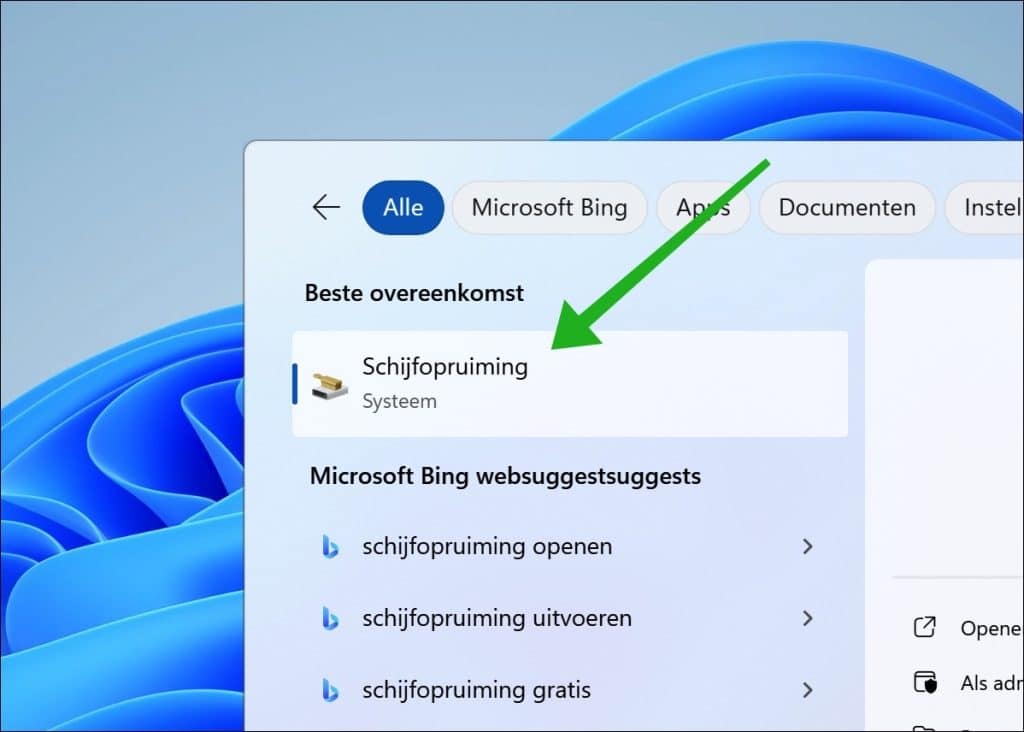
Vink de volgende opties aan:
- Tijdelijke bestanden.
- Delivery Optimization-bestanden
- Prullenbak.
Bevestig met OK. Er worden nu overbodige bestanden verwijderd om schijfruimte vrij te maken.

Eventueel kunt u Opslaginzicht uitvoeren om nog meer schijfruimte automatisch vrij te maken.
Als u voldoende schijfruimte heeft vrijgemaakt, herhaalt u de actie u deed voordat de foutmelding ontstond. Ik adviseer om eerst de computer te herstarten als het niet direct werkt.
Systeembestanden controleren
Daarna raad ik aan om de integriteit van Windows zelf te controleren, specifiek systeembestanden.
Open een Opdrachtprompt als administrator en voer het volgende commando uit:
sfc /scannow
Dit controleert en herstelt, beschadigde systeembestanden die indirect foutmeldingen tijdens het updaten kunnen veroorzaken.
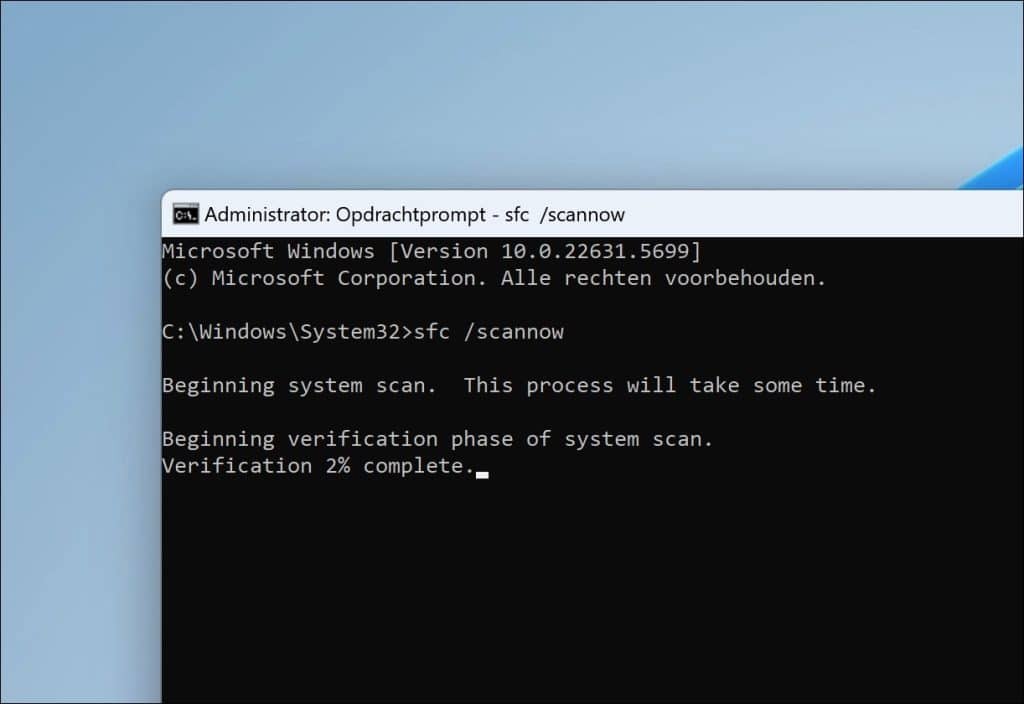
Systeemonderdelen repareren
Als SFC niet heeft gewerkt, kunt u DISM uitvoeren.
DISM herstelt beschadigde of ontbrekende systeemonderdelen van Windows die indirect verantwoordelijk kunnen zijn voor updateproblemen.
Open een Opdrachtprompt als administrator en voer het volgende commando uit:
DISM /Online /Cleanup-Image /RestoreHealth
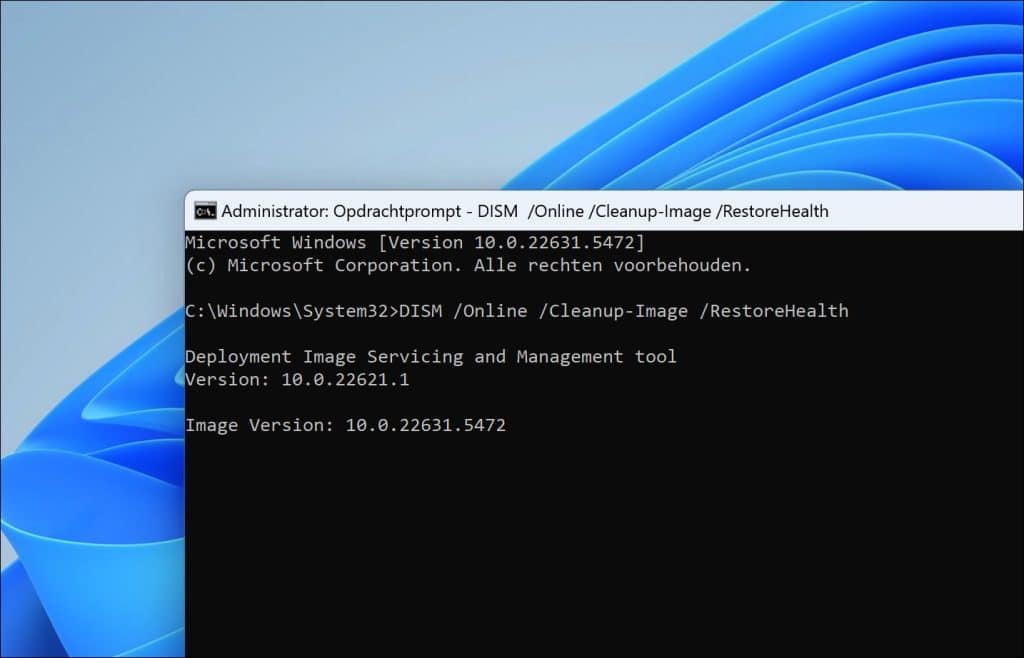
Controleer of .NET Framework 3.5 correct is geïnstalleerd
Ook problemen met .NET framework kunnen de update foutmelding 0x800f0922 veroorzaken.
Open Terminal als beheerder.
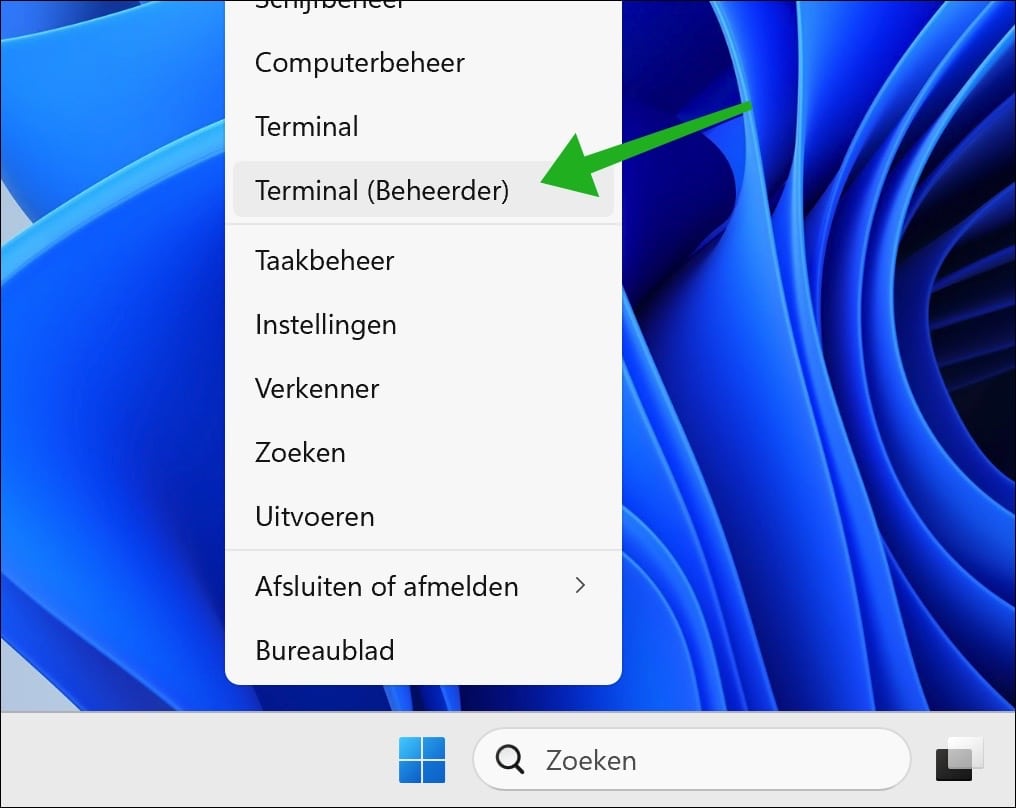
Kopieer en plak onderstaande commando in het venster om .NET framework 3.5 te installeren.
DISM /Online /Enable-Feature /FeatureName:NetFx3 /All
Herstart daarna de computer.
Nog steeds problemen? Dan kunt u Windows Update resetten.
Ik hoop u hiermee geholpen te hebben. Bedankt voor het lezen!


Help mee
Mijn computertips zijn gratis en bedoeld om andere mensen te helpen. Door deze pc-tip te delen op een website of social media, helpt u mij meer mensen te bereiken.Overzicht met computertips
Bekijk ook mijn uitgebreide overzicht met praktische computertips, overzichtelijk gesorteerd per categorie.